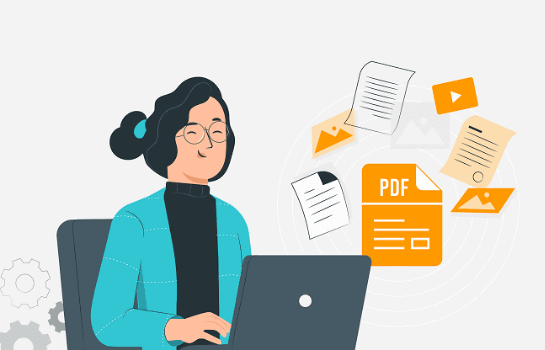PPT字体缺失怎么办?如何将PPT转换成PDF文档?
2022-12-07 09:27:37
编辑:baolan
阅读:1734次
PPT字体缺失怎么办?我们可以将PPT转换成PDF文档,这样在另一台电脑上演示PPT,就不会有字体格式错乱的情况发生了。
“救命!熬了大半个月终于做好了PPT,就等着汇报完升职加薪了,可谁想,将PPT拷贝到了会议室的电脑上,当我在会议室电脑上打开PPT时,字体格式居然全是乱的,这画面,简直可以用“惨不忍睹”来形容...”
大家是否有过这样的情况发生呢?明明PPT在自己的电脑上进行演示是好好的,换了一台电脑进行演示,上面的文字样式全部都变了,完全就不是自己电脑上的效果。这是因为其它电脑上并没有安装该PPT上面的字体,打开就成了默认字体了,便会出现这种情形。为了避免以上尴尬事件的发生,小编给大家介绍了三种防止PPT字体丢失的方法,一定要记住,关键时候才不掉链子哦!
方法1.嵌入字体
- 直接将字体嵌入PPT文件内,让PPT自带使用的字体,便不会造成字体丢失。
- 打开PPT,单击右上角【文件】-【另存为】-【浏览】-【工具】-【保存选项】。
- 在弹出的新页面,勾选【将字体嵌入文件】,选择【嵌入所有字符】并点击【确定】即可。
不过需要注意的是,出于版权保护,并不是所有字体都支持嵌入到PPT中,所以,我们在嵌入字体后,需要在演示电脑上进行确认哦,不然可能又会一不小心出糗。
方法2.打包字体
既然演示电脑上没有PPT上的字体,那我们可以提前在演示电脑上进行字体安装,这样有了字体,自然是不会将上面的字体改变成默认字体了。
- 打开电脑C盘,点击【Windows】,找到【Fonts】,电脑上的字体都放在该位置。
- 打开该文件夹,找到使用的字体复制出来,打包安装到演示电脑的字体文件夹里面即可。
这时候,我们再打开PPT,就会发现上面的字体格式没有变化啦。
方法3.转换格式
如果上面两个方法没有奏效,或者觉得实在麻烦,想要更稳妥更简单的方法,那这个方法是大家的不二选择。
- 直接右击PPT文件,选择【重命名】,将PPT文件名的后缀名改成pdf即可。
如果想要更高效、准确地将PPT文档转换成PDF,不改变任何字体大小、布局排版,小编强烈推荐大家使用易我PDF编辑器。易我PDF编辑器是一款易用高效的专业PDF应用软件,为用户一站式解决PDF编辑、转换、审阅、签章等需求,支持Windows电脑使用,它的简洁的UI界面,操作起来便捷流畅,类似office体验逻辑,让用户使用起来毫无压力,办公效率快如闪电。除了文件格式转换功能,它还支持编辑和加密PDF文件,删除PDF空白页、调整PDF字体、添加水印、PDF数字签名等。
我们来看看使用这款软件是如何操作的。
步骤1. 打开运行易我PDF编辑器(EaseUS PDF Editor),在首页点击【创建】-【从文件创建】,选择需要转换的文件到易我PDF编辑器里。


步骤2. 文件被自动打开并转换成PDF格式,这时候可以直接进行阅读编辑,或点击保存按钮进行保存,也可以点击【文件】进行保存或另存为。

如果换了一台电脑演示PPT,其字体发生缺失,想要解决此问题,本文中的3个自救方法都可以试试哦!当然,要说更稳妥高效的方法,易我PDF编辑器一定是大家不二的选择,小编在此强烈推荐!
温馨提示:本文由易我科技网站编辑部出品转载请注明出处,违者必究(部分内容来源于网络,经作者整理后发布,如有侵权,请立刻联系我们处理)
标签: